Plasma/ColorPicker/fr
Color Picker Widget
 |
Widget Color Picker - Utilisez cet outil pour capturer la couleur de quelque chose sur votre écran |
Lorsque vous travaillez dans un logiciel d'édition de graphisme, il existe généralement un outil permettant de sélectionner la couleur d'une partie du graphisme ouvert dans le programme. Gimp dispose d'un tel outil, par exemple. Mais si vous travaillez dans un navigateur et que vous souhaitez connaître une couleur que vous trouvez sur une page Web, vous devrez utiliser le Widget Color Picker.
Comme tous les widgets, vous pouvez définir celui-ci pour qu'il soit plus grand ou plus petit, bien qu'il ne soit pas plus petit que la taille des icônes qui composent le Sélecteur de couleurs car elles ont une taille fixe.
Pour choisir une couleur, cliquez sur l'icône supérieure qui représente un . Un réticule apparaît sur l'écran. Déplacez-le avec votre souris/pavé tactile jusqu'à ce que le réticule soit centré sur la couleur pour laquelle vous souhaitez des informations. Cliquez sur le bouton gauche de la souris pour "sélectionner" la couleur.
La couleur sur laquelle vous avez cliqué est placée dans l'icône du cercle inférieur du plasmoïde sous forme de patch de couleur visible. Elle est également enregistré dans « l'historique du plasmoïde » (voir cet historique en cliquant sur le ).
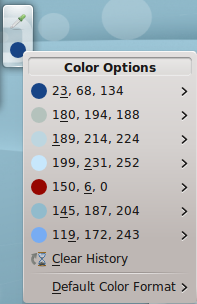
Si vous faites glisser le pointeur de la souris vers le bas de la liste des couleurs et survolez la couleur qui vous intéresse, vous la verrez répertoriée dans une variété de formats. Pour la plupart des utilisateurs, les valeurs décimales par défaut seront les plus utiles. Vous pouvez modifier le format par défaut selon vos préférences.
Bien sûr, si vous êtes daltonien, vous aurez toujours des problèmes, désolé.
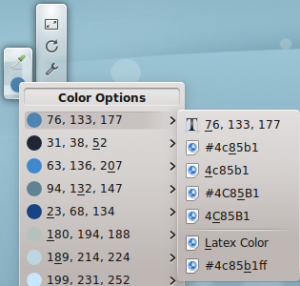
Let's say I wanted to pick a screen color to use in a Gimp image. I'd pick the color with Color Picker, then choose the HTML coding format by clicking the and then clicking the which also puts the color choice into the system clipboard. Finally, I would switch to my open Gimp image and click on the foreground color tool and paste the color into the dialog blank. Gimp's default color format is the HTML format known as hexadecimal. The application you use may need a different format. In the worst case situation, you can retype the numbers in blanks when the application gives you a separate blank for each of the decimal values for red, green and blue (RGB) 186, 196, 189.
You can set Color Picker to use, as default, the format which you need most often. That is the last option on the .

